آموزش تصویری نصب فتوشاپ
نرم افزار فتوشاپ یکی از نرم افزارهای گرافیکی و پرکاربرد شرکت ادوبی است که آخرین نسخه خود را با عنوان Photoshop CC روانه بازار نموده است .امروز در آموزشگاه کامپیوتر پرتو، اما قصد داریم تا به شما آموزش تصویری نصب فتوشاپ را ارائه دهیم تا با استفاده از آن بتوانید مراحل را یکی پس از دیگری طی نموده و نرم افزار را روشی صحیح نصب نمایید.
مقدمات اولیه نصب فتوشاپ
فتوشاپ 2023 در اکتبر سال 2023 توسط کمپانی ادوبی رونمایی و به بازار عرضه شد ( هر ورژن از نرم افزارها با تاریخ سال بعد از انتشار آن نامگذاری میگردند) .این نسخه از فتوشاپ که به طور کامل Adobe Photoshop CC 2022 v23.0.0.24 نامیده میشود با ویژگی و تغییراتی نسبت به ورژن قبلی خود همراه بوده است .پس از عرضه این نسخه ابتدایی ورژن جدید آن یعنی v23.0.2.30 که با اصلاحاتی همراه بود انتشار پیدا کرد.در نسخه جدید فتوشاپ مشکلات نسخه اولیه رفع شده است .
هر نسخه جدیدی که از یک نرم افزار فتوشاپ به بازار عرضه میگردد ، نسبت به نسخه های قبلی با مزایایی چون امکانات ، سرعت و هوش مصنوعیِ ارتقا یافته ای همراه است .
برای یادگیری حرفه ای فتوشاپ ، می توانید در کلاس آموزش فتوشاپ شرکت نمایید.
در فتوشاپ 2019 و 2020 نیازی به کرک کردن نرم افزار نیست اما بهتر این است که دسترسی به اینترنت را در زمان نصب نرم افزار ، غیر فعال نمایید .
پیش از شروع به آموزش تصویری نصب فتوشاپ بر روی سیستم لازم است تا مورادی را مد نظر قرار دهید .این موارد عبارتند از :
• نسخه های 2019 و 2020 فتوشاپ ، بر روی سیستم های 32 بیتی نصب نمیگردد . تنها بر روی سیستم های 64 بیتی قابلیت نصب را دارند.
• فتوشاپ 2019 قابلیت نصب بر روی ویندوز 8.1 را ندارد
• در صورتیکه قصد نصب نرم افزار را بر روی ویندوز 10 دارید ، لازم است تا ورژن ویندوز شما بالاتر از 1703 باشد .
• دقت نمایید که در زمان نصب هرگونه نرم افزاری ، ارتباط خود با اینترنت را قطع نمایید .پس از اتمام مراحل نصب میتوانید به اینترنت متصل شده و از نرم افزار استفاده نمایید .
• در صورتیکه نرم افزار فتوشاپ را دانلود نموده باشید ، به منظور Extract کردن فایل دانلودی لازم است تا نرم افزار WinRAR را نصب نموده باشید.
• پس از نصب نرم افزار از طریق منوی Help در سایت Adobe و با در اختیار داشتن یک Gmail ثبت نام نموده و روی دکمه Continue With Google کلیک نمایید.(این مهم در مورد نسخه 202 فتوشاپ است و در مورد نرم افزار فتوشاپ نسخه 2019 نیازی به Sign Up کردن وجود ندارد)
• بسیاری از کاربران از نسخه غیر اصلی نرم افزار فتوشاپ استفاده میکنند (که در ایران همواره این موضوع صادق است!) ، در صورتی که پس از نصب رایانه شما به اینترنت متصل شود ، شرکت ادوبی این دور زدن را متوجه شده و نرم افزار را غیر فعال میکند.بنابراین لازم است تا با استفاده از فایروال ارتباط این نرم افزار با اینترنت را بطور کامل قطع نمایید
آموزش قطع دسترسی نرم افزار به اینترنت با استفاده از فایروال
بدین منظور لازم است تا مراحل زیر را طی نمایید :
– در صورتیکه از ویندوز 10 استفاده میکنید عبارت Firewall را جستجو نموده و Firewall & Network Protection را باز نمایید .در غیر اینصورت میتوانید به منوی استارت رفته و بر روی Control Panel کلیک نمایید و گینه Windows Firewall
– در پنجره باز شده بر روی عبارت Advance Setting کلیک نمایید .
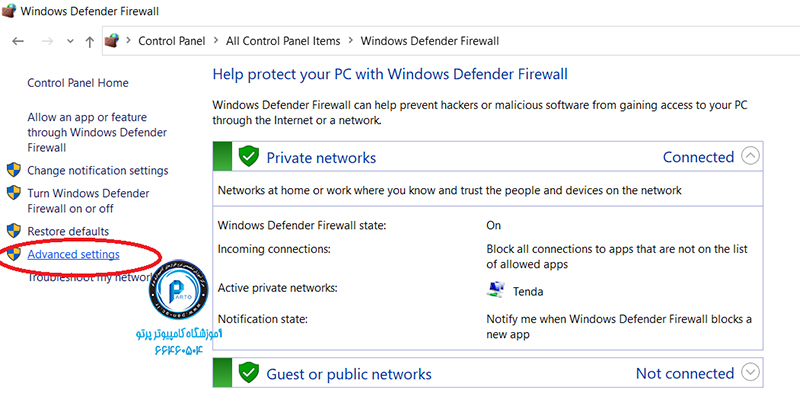
آموزش تصویری نصب فتوشاپ
– در پنجره مربوط به تنظیمات بر روی گزینه inbound Rules راست کلیک نموده و گزینه new rule را انتخاب نمایید.
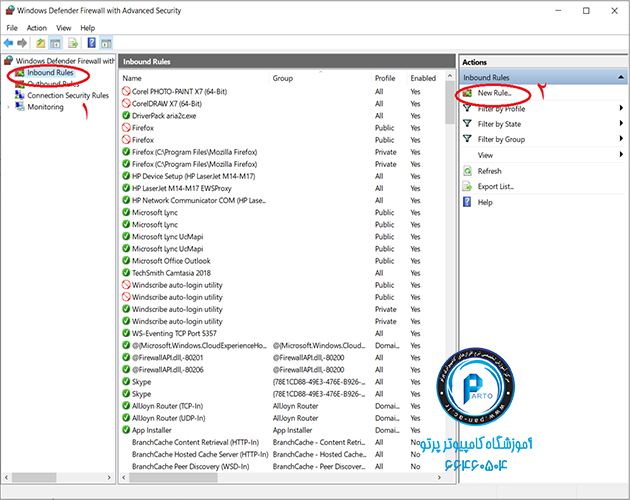
آموزش تصویری نصب فتوشاپ
پس از آن لازم است تا گزینه Program را انتخاب کرده و بر روی گزینه Next کلیک نمایید
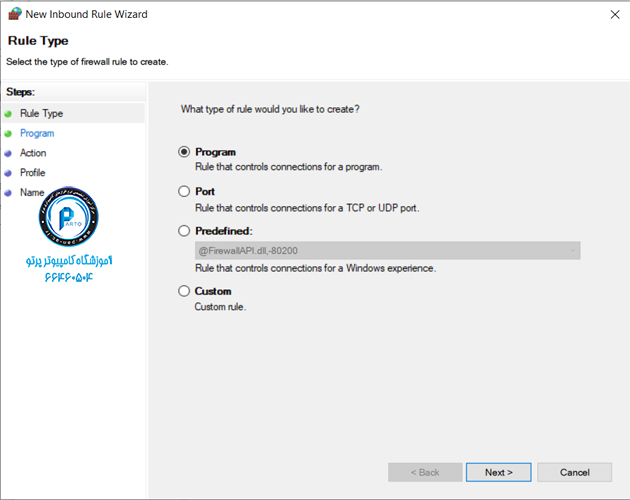
آموزش تصویری نصب فتوشاپ
در کادر آدرس لازم است تا آدرس فایل نصبی را با پسوند Photoshop.exe را قرار داده و گزینه next را بزنید
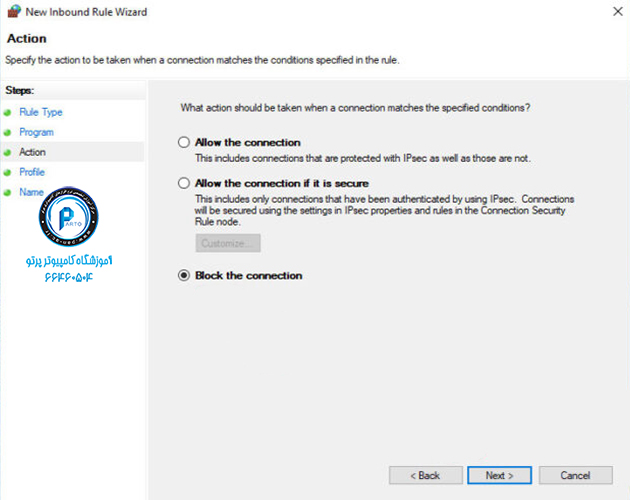
آموزش تصویری نصب فتوشاپ
– در پنجره باز شده گزینه Block The Connection را انتخاب نموده و بر روی گزینه next کلیک نمایید

آموزش تصویری نصب فتوشاپ
– و در آخرین مرحله یک نام دلخواه انتخاب و بر روی دمکه Finish کلیک نمایید .
حداقل سیستم مورد نیاز به منظور نصب نرم افزار فتوشاپ 2019 در ویندوز
Intel® Core 2 or AMD Athlon® ۶۴ processor; 2 GHz or faster processor
Microsoft Windows 7 with Service Pack 1, Windows 8.1, or Windows 10
۲٫۶GB or more of available hard-disk space for 32-bit installation; 3.1 GB or more of available hard-disk space for 64-bit installation; additional free space required during installation (cannot install on a volume that uses a case-sensitive file system)
۲ GB or more of RAM (8 GB recommended)
۱۰۲۴ x 768 display (1280×۸۰۰ recommended) with 16-bit color and 512 MB or more of dedicated VRAM; 2 GB is recommended*
OpenGL 2.0-capable system
آموزش کامل نصب فتوشاپ
1. پس از دانلود فایل نصبی فتوشاپ 2019 ، فایل را از حالت فشرده و با استفاده از نرم افزر WinRAR خارج نمایید
نکته : بهتر است با استفاده از نرم افزار IDM (اینترنت دانلود منیجر) عمل دانلود را انجام دهید .استفاده از این نرم افزار این مزیت را دارد که در زمانی که در بین فرایند دانلود ارتباط شما با اسنترنت قطع شد ، در زمان اتصال به اینترنت ، عمل دانلود را ادامه میدهد .این در حالی است که در صورتیکه از دانلود منیجر استفاده نکنید و ارتباط شما با اینترنت قطع شود ، فرایند دانلود از ابتدا صورت میپذیرد .علاوه بر این در صورت استفاده از دانلود منیجر ، سرعت دانلود شما بالاتر از حالت عادی خواهد بود.
2. دسترسی به اینترنت را قطع نمایید
3. بر روی فولدر برنامه شده و بر روی فیل Setup راست کلیک نموده و گزینه Run As Administrator را انتخاب نمایید
4. در هنگام اجرای نصب برنامه ، در مرحله انتخاب زبان ، لازم است تا زبان ا بر روی گزینه “یدعم العربیه” قرار دهیم.این کار موجب میشود تا در زمان استفاده از نرم افزار ، در هنگامی که به تایپ فارسی احتیاج داشته باشیم ، این امکان بر روی نرم افزار فعال باشد.
5. بر روی گزینه install کلیک نموده تا فرایند نصب آغاز گردد.
6. از آنجایی که این نسخه از نرم افزار نیازی به کرک کردن ندارد ، میتوانید پس از نصب آن ، برنامه را اجرا نمایید و هیچگونه محدودیتی در زمان استفاده نخواهید داشت.
اگر قصد شرکت در کلاس فتوشاپ پیشرفته دارید و می خواهید با یکی از ورژن های فتوشاپ کار کنید، پیشنهاد می کنیم ورژن 2020 را نصب کنید
ویژگی های جدید فتوشاپ
ورژن جدید فتوشاپ دچار تغییر و تحولات عظیم و شگرفی شده است که تا پیش از این در این نرم افزار وجود نداشته است .یکی از این قابلیت ها توانایی نرم افزار فتوشاپ نسخه 2019 در ویرایش ویدئوها است .بنابراین دیگر نرم افزار فتوشاپ یک نرم افزار ساده برای ادیت عکس نخواهد بود .اما برخی دیگر قابلیت هایی که در نرم افزار فتوشاپ اضافه شده اند عبارتند از :
• اضافه شدن دکمه Home به نوار ابزار منوی فتوشاپ
• حذف شدن پیغام های تایید به منظور افزایش سرعت عملکرد طراح
• امکان ویرایش متن ها با دابل کلیک کردن بر روی آن ها
• افزوده شدن قابلیت Symmetry Mode جهت کشیدن خطوط متقارن در بخش براش ها
• قابلیت ضرب و تقسیم مستیقم در بخش های عددی .به عنوان مثال میتوانید به منظور کراپ عکس ها عرض آن ها را بر عدد دلخواهتان تقسیم نمایید
• ایجاد تغییر در پنجره Color بطوریکه انتخاب رنگ را بشکل چرخه رنگ فراهم آورده.علاوه بر این امکان ذخیره رنگ ها در بخش Swatches نیز به امکانات قبلی افزوده شده است .
• افزایش دو برابری سرعت امکانِ Select Subject.این قابلیت به صورت خودکار کاراکتر مورد نظرتان را انتخاب کرده و شما میتوانید آن را از بکگراند جدا نمایید
• امکان بزرگ و کوچک کردن سایز نوشته ها و المان های محیط کار فتوشاپ
• فزوده شدن قابلیت Distribute در زمان Align کردن المانها.با استفاده از این اِلِمان میتوانید فاصله بین آبجکت ها ی یک صفحه را بطور مساوی تغییر دهید
• اضافه شدن قابلیت Artboard .بدین معنی که میتوانید از یک فضا بطور همزمان ، برای ادیت چند پروژه مجزا استفاده نمایید .تا پیش از این ، این امکان تنها بر روی نرم افزار گرافیکی ایلاستریتور وجود داشت.این قابلیت در نوار ابزار و در کنار ابزار Move Tool قرار گرفته است .
• اضافه شدن قابلیت Frame Tool به نوار ابزار.بدین منظور میتوانید کادر دلخواهتان را ایجاد نموده و عکس های مورد نظرتان را درون آن جای دهید
• اضافه شدن امکان قفل نمودن محیط کار .در صورتیکه نمیخواهید محیط کاری شما توسط افراد دیگر دچار تغییر شود لازم است تا با مراجعه به تب Window > Workspace و انتخاب گزینه Lock Workspace اقدام به قفل نمودن ابزارها و پنجره های فتوشاپ نمایید .
• اضافه شدن امکان Redo .در صورتیکه لازم باشد تا یک و یا چند مرحله به قبل برگردید از کلیدهای ترکیبی Ctrl+Alt+Z استفاده مینمایید .اما در فتوشاپ 2019 امکانی فراهم شده تا با استفاده از کلید های ترکیبی Ctrl+Shift+Z ، یک یا چند مرحله به جلو بروید.
آموزش فعال سازی تایپ فارسی در فتوشاپ
در صورتیکه نمیتوانید در فتوشاپ ، متنی به زبان فارسی تایپ نمایید میتوانید مراحل زیر را به منظور رفع این مشکل انجام دهید :
1. از منوی Edit زیر منوی Performance را باز نمایید
2. وارد بخش Type شوید
3. گزینه Middle Eastern and South Asia را انتخاب نمایید
4. نرم افزار را بسته و مجددا باز نمایید
5. سند جدیدی ایجاد نموده و ابزار Type را انتخاب نمایید و در قسمتی از این لایه کلیک نمایید
6. پس از آن به منوی Type رفته و در زیر منوی Language Options گزینه Middle Eastern Features را انتخاب نمایید .
ارور D3DCompiler_47.dll در نصب فتوشاپ و راه حل رفع آن
در زمان نصب نرم افزار فتوشاپ 2019 ممکن است به اروری با عنوان D3DCompiler_47.dll روبرو شوید که در ادامه به دو روش حل این مشکل اشاره مینماییم;
روش اول
این مشکل عموما با ویندوز 7 در ارتباط است .در ابتدا لازم است تا عبارت KB4019990 Update را در گوگل جستجو نمایید .اولین لینک به نمایش درامده مربوط به سایت مایکروسافت است .لازم است تا بر روی این لینک کلیک نموده تا وارد صفحه ای مشابه عکس زیر گردید
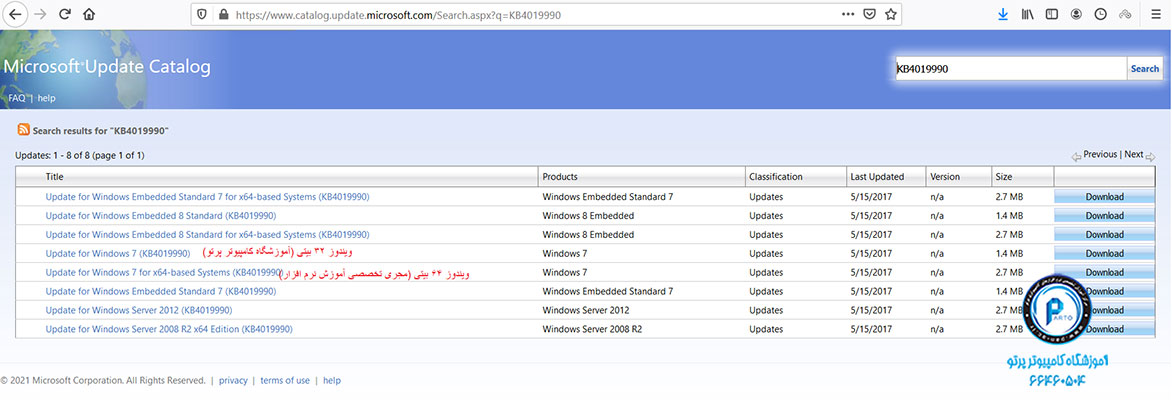
از قسمت دانلودها فایل مرتبط با سیستم عامل خود را دانلود نمایید .پس از آن فایل دانلودی را بر روی سیستم عاملتان نصب نمایید و سیستم را ریستارت نمایید تا ارور رخ داده رفع گردد
روش دوم
• از مسیر C:\Program Files\Adobe\Adobe Photoshop cc 2019\Required\Plug-ins\Spaces فایل d3dCompiler_47.dll رو کپی کنید و در مسیر زیر Paste کنید.
• C:\Program Files\Adobe\Adobe Photoshop cc 2019
• در انتها سیستم را یکبار ریستارت نمایید







 آموزشگاه کامپیوتر پرتو
آموزشگاه کامپیوتر پرتو آموزشگاه کامپیوتر پرتو
آموزشگاه کامپیوتر پرتو
دیدگاه خود را ثبت کنید
تمایل دارید در گفتگوها شرکت کنید ؟در گفتگو ها شرکت کنید!